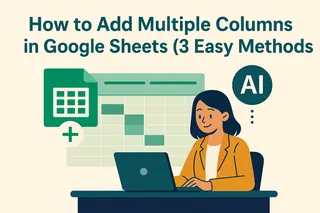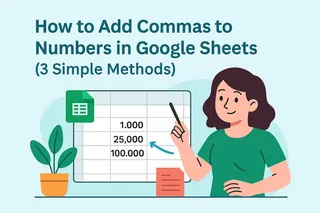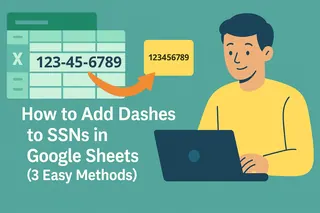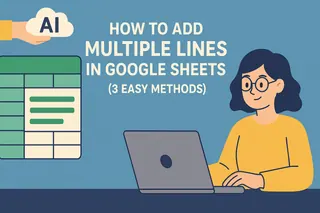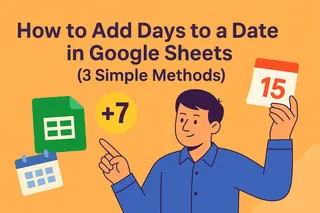Als User Growth Manager bei Excelmatic arbeite ich ständig mit Datensätzen, bei denen die korrekte Formatierung entscheidend ist – sei es für Produkt-SKUs, Kunden-IDs oder geografische Codes. Eine der häufigsten Frustrationen von Tabellenkalkulationsnutzern ist, dass Google Sheets automatisch führende Nullen aus Zahlen entfernt.
Dies ist nicht nur ein ästhetisches Problem – es kann ganze Systeme zum Scheitern bringen, wenn man mit standardisierten Codes arbeitet wie:
- Postleitzahlen (z.B. wird 02134 zu 2134)
- Telefonnummern mit Ländercodes
- Produkt-SKUs, bei denen "0123" und "123" unterschiedliche Artikel darstellen
- Mitarbeiter-IDs mit festen Ziffernlängen
Nachdem ich Hunderten von Nutzern geholfen habe, dieses Problem zu lösen, habe ich die drei effektivsten Methoden zusammengestellt, um führende Nullen zu erhalten und gleichzeitig die Funktionalität der Daten zu bewahren.
Warum Google Sheets führende Nullen entfernt
Bevor wir zu den Lösungen kommen, wollen wir verstehen, warum das passiert. Google Sheets (wie die meisten Tabellenkalkulationstools) ist für numerische Berechnungen konzipiert. Wenn es auf "0123" stößt, interpretiert es dies als die Zahl 123 – mathematisch identisch, aber problematisch für die Datenintegrität.
Methode 1: Zellen in Textformat umwandeln (einfachste Lösung)
Am besten für: Statische Daten wie Produktcodes, bei denen keine Berechnungen benötigt werden
- Wählen Sie die Zielzellen aus
- Gehen Sie zu Format > Zahl > Klartext
- Geben Sie Ihre Werte mit führenden Nullen ein (z.B. 00123)
Pro-Tipp: Während diese Methode einfach ist, macht sie die Daten für Berechnungen unbrauchbar. Für dynamische Lösungen sollten Sie Excelmatics KI-gestützte Formatierungstools in Betracht ziehen, die automatisch Zahlenformate erkennen und bewahren, während die Daten berechenbar bleiben.
Methode 2: Benutzerdefinierte Zahlenformatierung (professioneller Ansatz)
Am besten für: Die Anzeige von Zahlen mit fester Länge bei gleichzeitiger Beibehaltung der numerischen Funktionalität
- Wählen Sie Ihren Datenbereich aus
- Gehen Sie zu Format > Zahl > Benutzerdefiniertes Zahlenformat
- Geben Sie den Formatcode ein (z.B. "00000" für 5-stellige Zahlen)
- "00123" wird als 00123 angezeigt, bleibt aber als 123 berechenbar
Excelmatic-Vorteil: Unsere Plattform bietet vorgefertigte Formatvorlagen für gängige Anwendungsfälle wie Telefonnummern, Postleitzahlen und Lager-IDs – und erspart Ihnen so die manuelle Einrichtung.
Methode 3: Formellösungen (am flexibelsten)
TEXT-Funktion
=TEXT(A1,"00000")
Wandelt Zahlen in Text mit angegebenen führenden Nullen um
VERKETTEN-/&-Operator
="0"&A1
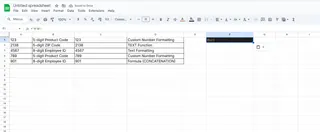
Fügt manuell Nullen voran
RECHTS-Funktion
=RECHTS("00000"&A1,5)
Sichert eine konsistente Ziffernlänge
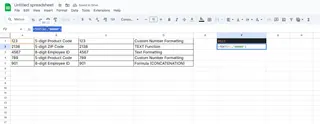
Für Power-User: Der Formelassistent von Excelmatic kann diese Transformationen automatisch generieren, indem Sie einfach Ihr gewünschtes Ausgabeformat beschreiben.
Wann fortgeschrittene Lösungen in Betracht ziehen
Während diese Methoden funktionieren, erfordern sie manuelle Pflege. Für Teams, die mit folgenden Dingen umgehen:
- Großen Datensätzen
- Häufigen Formatänderungen
- Gemischten Datentypen
bietet Excelmatic intelligente Formatierung, die:
- Zahlenmuster, die führende Nullen erfordern, automatisch erkennt
- Geeignete Formatierung ohne Formeln anwendet
- Datenintegrität bei Importen und Exporten bewahrt
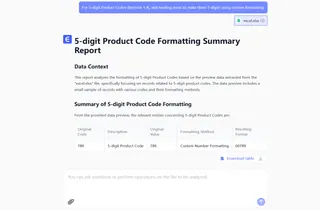
Empfehlung zum Schluss
Für einmalige Korrekturen bietet Methode 2 (benutzerdefinierte Formatierung) die beste Balance. Aber wenn Sie regelmäßig mit formatierten Zahlen arbeiten, sollten Sie ein Upgrade auf eine intelligente Tabellenkalkulationslösung wie Excelmatic in Betracht ziehen, die diese Sonderfälle automatisch handhabt – und Ihnen so ermöglicht, sich auf die Analyse statt auf die Datenbereinigung zu konzentrieren.
Excelmatic kostenlos testen: Unsere KI-gestützte Plattform beseitigt Formatierungsprobleme und bietet gleichzeitig erweiterte Analysefunktionen, die in herkömmlichen Tabellenkalkulationen fehlen.